August 2025
Positionen verwalten
Sie können erweiterte Funktionen zum Verwalten von Positionen nutzen, um Positionen effizienter über mehrere Belege hinweg wiederzuverwenden.
Positionen sind der Kern von Verkaufs- und Einkaufsbelegen. Wenn Sie Positionen wiederverwenden möchten, ist es aufwendig diese aus alten Belegen zu übernehmen. Für diesen Fall und auch, wenn der Artikel einer Position nicht mehr lieferbar ist, bietet TAIFUN praktische Lösungen.
Positionen aus Auftrag in neues Angebot kopieren
Ein Kunde, z. B. eine Wohnungsgesellschaft, fragt ein Angebot zum Einbau einer neuen Duschkabine an. Sie haben die gewünschte Duschkabine bereits bei einem anderen Kunden eingebaut. Daher soll aus dem vergangenem Auftrag ein neues Angebot erstellt werden.
- Wählen Sie und öffnen das Fenster Angebot.
- Legen Sie mit
Neu ein neues Angebot an.
- Suchen Sie die Adresse des Kunden, z. B. einer Wohnungsgesellschaft.
- Bestätigen mit
Auswählen.
- Tragen Sie in das Feld Beschreibung Einbau Duschkabine ein.
- Öffnen Sie über die Registerkarte Positionen die Positionenübersicht.
- Wählen Sie den Menüpunkt , um Positionen aus dem vergangenen Auftrag zu kopieren.
- Suchen Sie z. B. über die Volltextsuche den entsprechenden Auftrag z. B. zum Einbau der Duschkabine heraus.
- Bestätigen Sie mit
Auswählen.
- Bestätigen Sie die Abfrage, ob die Positionen des ausgewählten Belegs kopiert werden sollen, mit
Ja.
Das Fenster Positionen aktualisieren wird geöffnet.
Positionen aktualisieren
Entscheiden Sie, inwiefern Sie die kopierten Positionen beim Import auf den aktuellen Stand bringen möchten. Der Auftrag, aus dem Sie die Positionen kopieren, liegt länger zurück. Daher möchten Sie die aktuellen Preise aus den Artikelstammdaten verwenden. Der Verkaufspreis soll neu berechnet werden.
- Setzen Sie im Bereich Material die Felder Einkaufspreis aktualisieren und Verkaufspreis neu bilden auf Ja.
- Setzen Sie das Feld Artikelstamm prüfen auf Ja, um eine Abfrage zu erhalten, falls ein Artikel in den Stammdaten nicht mehr vorhanden ist.
- Setzen Sie die Felder im Bereich Lohn auf Ja, da Sie den
Stundenlohn aktualisieren und den Verkaufspreis neu bilden
möchten.
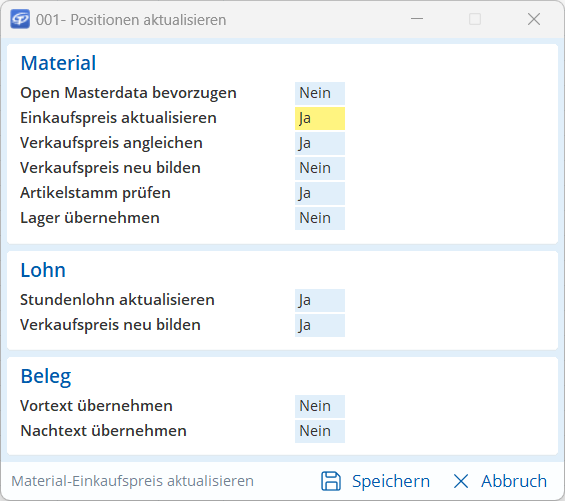
Fenster Positionen aktualisieren Speichern Sie die Änderungen.
TAIFUN aktualisiert die Preise der Positionen.
- Wenn Sie eine Abfrage erhalten, dass der Artikel nicht im Stamm gefunden wurde,
merken Sie sich die Positionsnummer und bestätigen die Abfrage mit
Ok. Fahren Sie fort mit Nicht mehr vorhandene Artikel tauschen.
Alle Positionen sind in das neue Angebot kopiert. Die Preise sind auf dem aktuellen Stand.
Wenn Sie die Preise nochmal aktualisieren möchten, können Sie dies über vornehmen.
Nicht mehr vorhandene Artikel tauschen
- Wählen Sie die Position, deren Artikel in den Stammdaten nicht mehr vorhanden ist. Dieser Artikel soll durch einen anderen Artikel aus den Stammdaten ersetzt werden.
- Öffnen Sie über das Fenster Artikel suchen.
- Suchen Sie einen entsprechenden Artikel heraus.
- Bestätigen Sie mit
Auswählen.
In der gewählten Position ersetzt der neue Artikel den ursprünglichen Artikel. Die Position und deren Einstellungen bleiben erhalten.
Positionen durchblättern und bearbeiten
Überprüfen Sie die einzelnen Positionen auf Richtigkeit.
- Wählen Sie eine Position.
- Wählen Sie
Ändern.
Die Position wird geöffnet und Sie können alle Eigenschaften der Position sehen und ggf. ändern.
- Wechseln Sie die Positionen über Alt+Bild ab bzw. Alt+Bild auf
So müssen Sie nicht wiederholt das Fenster Position ändern schließen und öffnen.
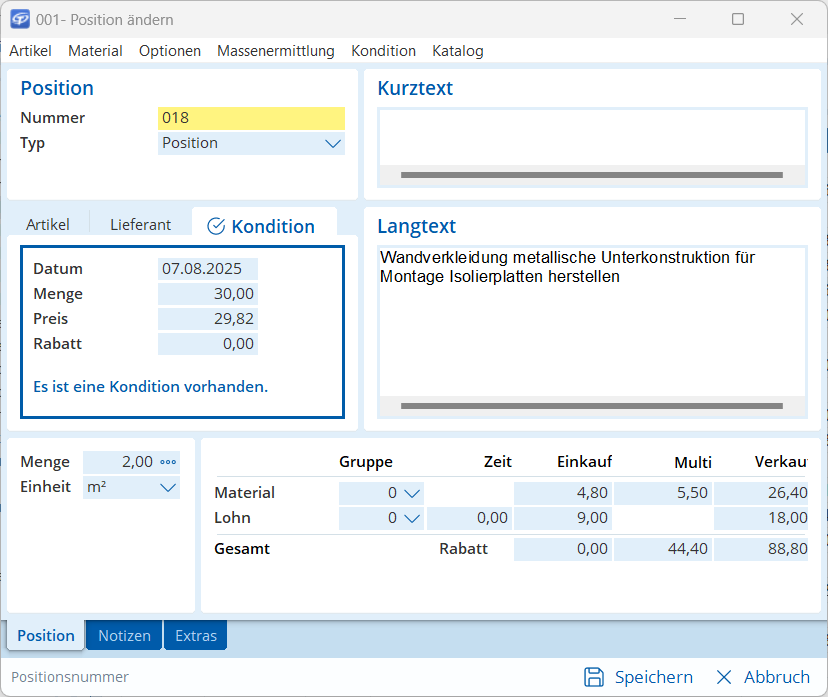
Fenster Position ändern Speichern Sie die Änderungen.
Das Angebot ist bearbeitet und kann versendet werden.
Häufig verwendete Positionen in Ablage sammeln
Anstatt Positionen aus vorhandenen Angeboten zu kopieren, können Sie Positionen in einer Ablage speichern. Das hat den Vorteil, dass Sie sich nicht merken müssen, in welchem Angebot sich die gewünschte Position befindet.
In der Ablage können Sie häufig benötigte Positionen sammeln und in allen Verkaufsbelegen darauf zugreifen.
- Markieren Sie die häufig benötigten Positionen mit der Leertaste.
- Wählen Sie den Menüpunkt .
Sie erhalten eine Abfrage, ob Sie die Ablage leeren möchten.
- Wählen Sie
Nein, denn Sie möchten keine Positionen entfernen, die sich bereits in der Ablage befinden.
Die markierten Positionen werden in die Ablage gelegt.
- Öffnen Sie die Ablage mit .
Im Fenster Ablage – Verkaufspositionen sehen Sie die in der Ablage gespeicherten Positionen, inkl. der Positionen, die Sie zur Ablage hinzugefügt haben.
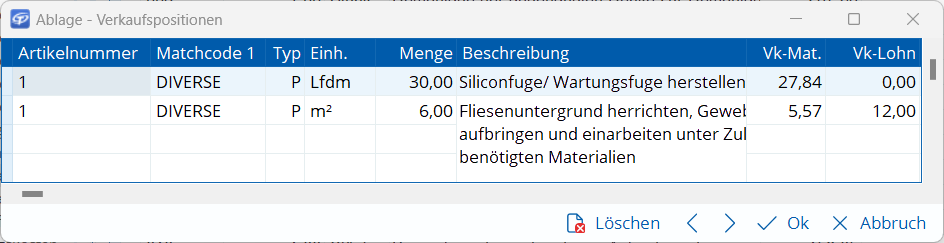
Ablage für Verkaufspositionen - Schließen das Fenster mit
Abbruch.
- Erstellen Sie ein neues Angebot.
- In der Positionsübersicht des neuen Angebots wählen Sie , um Positionen aus der Ablage in das Angebot einzufügen.
- Sie erhalten eine Abfrage, ob Sie das Importieren für jede Position einzeln bestätigen möchten.
- Wählen Sie
Ja, denn Sie möchten nicht alle, sondern ausschließlich ausgewählte Positionen aus der Ablage einfügen.
Wenn Sie
Nein wählen, werden alle Positionen übernommen. Sie können überflüssige Positionen anschließend löschen.
Sie erhalten eine Abfrage, ab welcher Position Sie die importierten Positionen einordnen möchten. Wenn bisher keine Positionen im Angebot vorhanden sind, belassen Sie die Voreinstellung bei 001.
- Bestätigen Sie mit
Ok.
Das Fenster Positionen aktualisieren wird geöffnet.
- Wählen Sie die gleichen Einstellungen wie im Abschnitt Positionen aktualisieren beschrieben.
Speichern Sie die Änderungen.
TAIFUN zeigt Ihnen der Reihe nach die einzelnen Positionen an.
- Entscheiden Sie jeweils mit Ja oder Nein, ob Sie die Position in das neue Angebot übernehmen möchten.
Ein neues Angebot mit den ausgewählten Positionen ist erstellt.
Jetzt sind Sie dran
Jetzt sind Sie dran! Auch wenn Sie die Arbeit mit Positionen bereits gewöhnt sind: Vielleicht konnten wir Ihnen
mit diesem TAIFUN-Tipp den einen oder anderen Kniff zeigen. Probieren Sie es einfach aus und
erstellen Sie Ihre (Verkaufs-)Belege zukünftig noch effizienter.
Sie möchten diesen Artikel als PDF downloaden?
Dann klicken Sie bitte hier
Noch Fragen?
Unser Support-Team hilft Ihnen gerne weiter – ob per Telefon, E-Mail, Fernwartung oder vor Ort: Ihre Kontaktmöglichkeiten
